
إذا كان لديك فطيرة التوت في المنزل ، من المؤكد أنك استخدمته بالفعل أكثر من مرة للتجربة. هناك الكثير من أنظمة التشغيل المختلفة التي يمكنك استخدامها ، ويمكن تكوين اللوحة للقيام بآلاف الأشياء المختلفة. إذا قمت بتكوين Raspberry Pi الخاص بك لوظيفة معينة ولا تريد أن تفقد معلوماتك ، فسنعلمك اليوم كل ما تحتاج إلى معرفته قم بعمل نسخة احتياطية من بطاقة microSD الخاصة بك.
كم عدد الأنظمة التي يمكنني تثبيتها على Raspberry Pi الخاص بي؟

لا يحتوي Raspberry Pi على شريحة تخزين مدمجة. هذا يعني أنه يمكنك الحصول على ترسانة كاملة من بطاقات microSD ، ولكل منها ملف نظام مختلف.
استخدام كل نظام بسيط مثل إيقاف تشغيل الجهاز ، قم بإزالة بطاقة microSD وإدخال أخرى. لذلك يمكن أن يكون لديك RetroPie على بطاقة واحدة عندما تريد أن تلعب ألعابًا قديمة و Plex على بطاقة أخرى. وبالتالي ، ستتمكن من تشغيل أو مشاهدة مسلسل تلفزيوني باستخدام Raspberry Pi واحد ، مما يعني توفير الطاقة والأجهزة الطرفية والمكونات الشائعة مثل الغلاف أو مصدر الطاقة أو بعض الكابلات.
ومع ذلك ، فإن معظمنا الذين ينفذون مشروعات باستخدام Raspberry Pi ليسوا خبراء برمجة ولا نفهم العديد من الأوامر التي ندخلها في الجهاز. نحن ببساطة نتبع البرامج التعليمية وأحيانًا نخشى القيام بخطوة خاطئة وتدمير هذا النظام الذي كلفنا الكثير لتكوينه. هل يمكنك عمل ملف نسخة احتياطية من بطاقة Raspberry Pi الخاصة بي بطريقة بسيطة؟ الجواب نعم وستكون قادرًا على تعلم كل ما تريد معرفته في هذه المقالة.
تعلم كيفية عمل نسخ احتياطية والتجربة بشكل صحيح

يعد Raspberry Pi أحد العجائب العظيمة التي قدمها لنا تصغير الحوسبة. أ مجلس التنمية تم إنشاؤه لجلب الحوسبة إلى دول العالم الثالث ، ولكن ذلك نجح أيضًا في جذب الأشخاص الفضوليين من جميع أنحاء الكوكب للحصول على جهاز واحد للتجربة والإصلاح.
يعد Raspberry Pi أحد أكثر الأجهزة تنوعًا التي يمكنك شراؤها. يمكنك تحويله إلى خادم Plex صغير ، NAS لملفاتك الشخصية ، يمكنك استخدامه مثل كمبيوتر سطح المكتب ، ويمكنك حتى ضبطه على جدار حماية شبكتك. إمكانيات Raspberry Pi لا حصر لها على الإطلاق ، ومعظم التطبيقات والأنظمة التي يمكننا تثبيتها مجانية ولديها أيضًا برامج تعليمية. الشبكة مليئة بالبرامج التعليمية التفصيلية حول كيفية تكوين هذه الأجهزة. الشيء الوحيد الذي تحتاج إلى معرفته لتتمكن من التجربة دون خوف هو عمل نسخ من بطاقاتك. خاصة إذا كنت ستستخدم نفس بطاقات microSD ولا تريد أن تفقد بياناتك.
لماذا يجب أن أقوم بعمل نسخة احتياطية للنظام؟

عندما تحديث نظامنامهما كان الأمر ، فمن الممكن أن نخاف من ارتكاب خطأ وأن اختراعنا سوف يضيع. تخيل أن NAS الخاص بك يصبح عديم الفائدة بعد الترقية. أو أن Plex الذي لديك منظم جيدًا يتوقف عن العمل من يوم إلى آخر.
ومع ذلك ، ليس هذا هو السبب الوحيد الذي يجعلك تمتلك واحدًا. نسخة احتياطية للنظام من Raspberry Pi الخاص بك. بطاقة microSD الخاصة بك ليست لانهائية ، ويمكن أن تفعل ذلك تفشل دون سابق إنذار، محطمًا بضربة قلم جميع المعلومات الموجودة بداخله. قد يحدث أيضًا أن تفقد البطاقة عن طريق الخطأ.
نظرًا لأن التنبؤ بهذه الظواهر أمر مستحيل عمليًا ، فإن الحل الوحيد المتاح لنا هو القيام بذلك نسخ احتياطية منتظمة لأنظمتنا. بهذه الطريقة ، مهما حدث ، سيكون لدينا دائمًا نسخة احتياطية حديثة لمحتويات Raspberry Pi الخاصة بنا ولن نضطر إلى قضاء عدد كبير من الساعات في تكوين تثبيت جديد.
كيفية عمل نسخة احتياطية من بطاقة MicroSD الخاصة بـ Raspberry Pi
سواء كنت تستخدم Windows أو لديك جهاز Mac ، يمكنك عمل نسخ احتياطية من بطاقة Raspberry Pi الخاصة بك بسهولة نسبيًا:
على نظام Windows - Win32 Disk Imager

بالتأكيد إذا كنا نستخدم Raspberry Pi قبل تنزيل هذه الأداة بالفعل ، ولكن إذا لم يكن لدينا لسبب ما حفظها على جهاز الكمبيوتر الخاص بنا ، فإن أول شيء يجب علينا القيام به هو التنزيل Win32 قرص التصوير. هذه أداة شائعة لكتابة صور النظام على بطاقات الذاكرة.
عندما نريد حفظ صورة في بطاقة microSD لاستخدامها في Rapsberry Pi ، فإن ما يتعين علينا القيام به هو اختيار حرف محرك الأقراص حيث سنقوم بحفظها ، وتحديد الصورة والنقر فوق الزر «كتابة»لنسخه. إذا كان ما نريده هو إجراء العملية العكسية ، أي النسخة الاحتياطية من بطاقة microSD لحفظها على جهاز الكمبيوتر الخاص بنا ، فما يجب علينا فعله هو تحديد حرف محرك الأقراص ، واختيار اسم النسخة الاحتياطية (والمسار الذي نقوم فيه ستقوم بحفظه على جهاز الكمبيوتر الخاص بنا) وانقر فوق الزر «عرض".
عند الانتهاء ، تكون النسخة الاحتياطية من بطاقة microSD جاهزة. يمكننا الآن فصل بطاقة microSD عن جهاز الكمبيوتر الخاص بنا ، وإعادة توصيلها بـ Raspberry Pi والاستمرار في استخدامها بشكل طبيعي.
إذا فشلت بطاقة microSD لسبب ما ، نظرًا لأن لدينا نسخة احتياطية محفوظة على جهاز الكمبيوتر الخاص بنا ، فكل ما علينا فعله هو توصيل بطاقة الذاكرة بالكمبيوتر ومن Win32 Disk Imager ، اكتب النسخة الاحتياطية لها كما لو كانت أي صورة أخرى ، مع اختلاف أن هذه الصورة سيتم تكوينها وتشغيلها بالكامل بالفعل.
على نظام التشغيل Mac - المحطة الطرفية
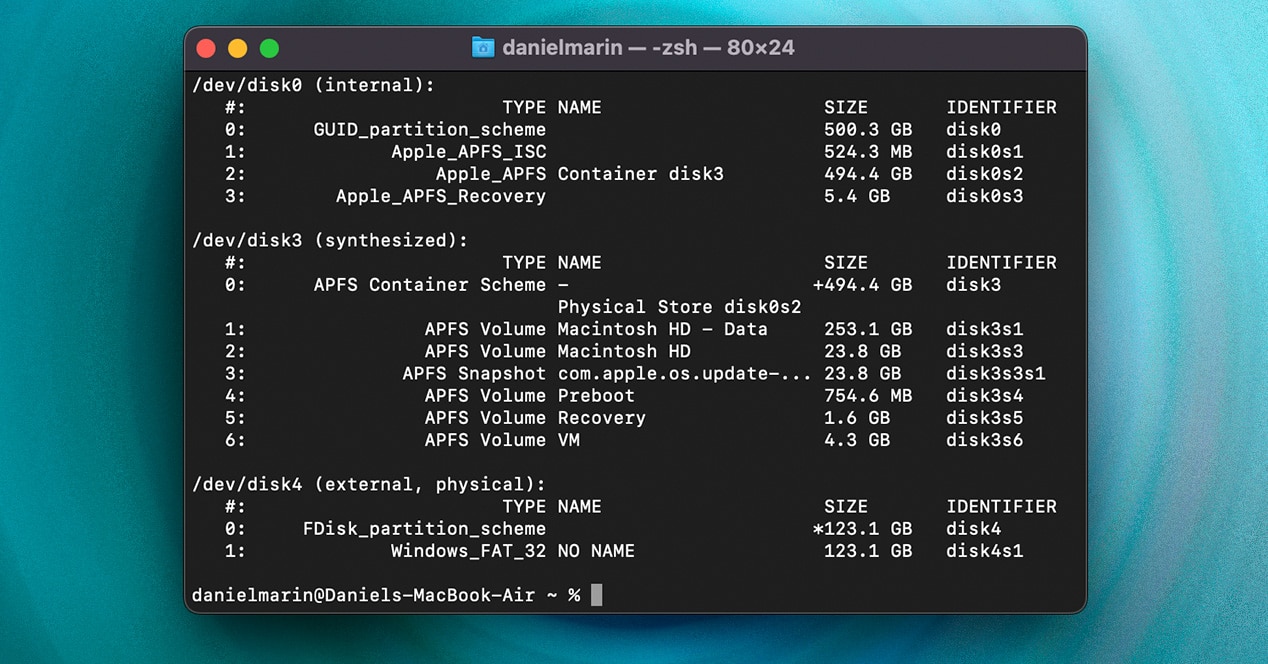
إذا كنت مهتمًا بالنسخ الاحتياطي على جهاز Mac ، فسيتعين عليك كتابة بعض الأوامر على جهاز Mac. في بعض الأنظمة القديمة ، يمكنك استخراج الصورة عبر Disk Utility ، لكن هذه الطريقة لم تعد موصى بها لأنها معرضة جدًا للخطأ.
لذلك ، اتبع الخطوات التالية:
- قم بتوصيل بطاقة microSD من Raspberry Pi إلى جهاز Mac باستخدام محول.
- اذهب إلى التطبيقات > خدمات > محطة
- يكتب 'قائمة diskutil". قم بتحليل القائمة وحدد موقع محرك الأقراص الذي يشير إلى حجم بطاقة microSD الخاصة بك. يمكنك اكتشافه من خلال قدرته وشكله. لمتابعة هذا المثال ، سنفترض أنه تم التعرف على بطاقتنا بواسطة جهاز Mac الخاص بنا على أنها / dev / disk2.
- بعد ذلك ، سنستخدم الأمر dd لعمل نسخة من محتويات البطاقة بالكامل بتنسيق dmg.
- سنكتب الأمر sudo dd if = / dev / diskX من = ~ / PiSDCopia.dmg. سيتعين عليك استبدال X بالرقم الذي يحدد بطاقة SD في نظامك ، كما علمنا في الخطوة 3.
- سيقوم هذا الأمر بإنشاء ملف يسمى PiSDCopy.dmg في دليل المستخدم (~). لإعادة تسمية الملف أو وضعه في مكان آخر ، يمكنك تغيير ~ / PiSDCopia.dmg إلى مسار آخر. يمكنك أيضًا تغيير اسم الملف إلى ما تفضله ، طالما أنه ينتهي بامتداد DMG.
- إلى استعادة بطاقة جديدةسنكرر العملية: sudo dd if = ~ / PiSDcopia.dmg من = / dev / diskX
- يرجى ملاحظة أنه سيتم حذف كل شيء على البطاقة. كما في الحالة السابقة ، سيتعين علينا استبدال X بالرقم الذي يحدد بطاقة microSD على جهاز Mac الخاص بنا (الخطوة 3).